-Рубрики
- кликабельная подпись (2)
- Уроки от FREZIJA NATALI (1)
- анимации (30)
- гадание (5)
- дети (11)
- живопись (48)
- картинки для дневников (23)
- цветы+коды (2)
- клипарт-картинки (7)
- книги (15)
- концерт с картинками (3)
- красивые розы (6)
- красивые фотки (22)
- кулинария (108)
- выпечка (60)
- консервация (2)
- десерты (15)
- конфетки (3)
- рыба (1)
- сало, мясо (2)
- личное (4)
- медицина (86)
- диеты (2)
- массаж (8)
- народная косметика (2)
- народные рецепты (50)
- мелодрамы (35)
- сказки (2)
- минусовки (1)
- мода для полных (1)
- музыка (9)
- музыкальная гостиная (13)
- музыкальные открытки (66)
- мультики (10)
- Натюрморты (18)
- обои для рабочего стола (23)
- одежда для полных (1)
- опера (1)
- освоение компьютера (37)
- открытки (39)
- мои открытки (1)
- открытки ретро (4)
- Пишем поздравления сами (1)
- позитивчик (3)
- полезные сайты и блоги (72)
- Психология (61)
- РАДИО (2)
- Радиоспектакль (15)
- РАМОЧКИ (117)
- религия (5)
- ремонт квартиры (2)
- Рукоделие (189)
- бисероплетение (9)
- мастер-класс (7)
- бижутерия (5)
- украшения (3)
- переделки (2)
- советы, уроки (2)
- холодный фарфор (2)
- вышивка (1)
- журналы (1)
- вязание крючком (34)
- вязание спицами (20)
- игрушки (1)
- поделки из газет (9)
- шитье (10)
- шторы (8)
- СКАЗКИ (1)
- смайлики (6)
- создание демотиваторов (1)
- стихи (104)
- твое жилище (2)
- топ-100 (1)
- Умные мысли и цитаты (19)
- уроки для корела (1)
- уроки на ЛиРу (8)
- УЧЕБНИК ЛИРУ (1)
- ФИЛЬМЫ (20)
- Фитнес (53)
- диетпитание (8)
- бодифлекс (2)
- танцы (2)
- флешки (67)
- флеш-игры (4)
- флеш-плееры (1)
- фоны для дневника (99)
- создать фон. урок. (1)
- фоны для коллажей (12)
- фотографии (108)
- живые фотографии (8)
- черно-белые (3)
- эротика (16)
- фотошоп (110)
- как красиво выглядеть на фото (1)
- программа для создания видео (1)
- уроки (10)
- фотоэффекты (15)
- хитрости на ютюбе (1)
- эзотерика (18)
- магия (10)
- юмор (76)
- котоматрица (15)
-Музыка
- Раймонд Паулс "Долгая дорога в дюнах"
- Слушали: 125 Комментарии: 1
- Мелодия. Автор неизвестен.
- Слушали: 126 Комментарии: 0
- Ричард Клайдерман Ромео и Джульетта
- Слушали: 77 Комментарии: 3
-Поиск по дневнику
-Подписка по e-mail
-Статистика
Записей: 2125
Комментариев: 224
Написано: 4737
Другие рубрики в этом дневнике: юмор(76), эзотерика(18), хитрости на ютюбе(1), фотошоп(110), фотографии(108), фоны для коллажей(12), фоны для дневника(99), флешки(67), Фитнес(53), ФИЛЬМЫ(20), УЧЕБНИК ЛИРУ(1), Уроки от FREZIJA NATALI(1), уроки на ЛиРу(8), уроки для корела(1), Умные мысли и цитаты(19), топ-100(1), твое жилище(2), стихи(104), создание демотиваторов(1), смайлики(6), СКАЗКИ(1), Рукоделие(189), ремонт квартиры(2), религия(5), РАМОЧКИ(117), Радиоспектакль(15), РАДИО(2), Психология(61), полезные сайты и блоги(72), позитивчик(3), Пишем поздравления сами(1), открытки ретро(4), открытки(39), опера(1), одежда для полных(1), обои для рабочего стола(23), Натюрморты(18), мультики(10), музыкальные открытки(66), музыкальная гостиная(13), музыка(9), мода для полных(1), минусовки(1), мелодрамы(35), медицина(86), личное(4), кулинария(108), красивые фотки(22), красивые розы(6), концерт с картинками(3), книги(15), кликабельная подпись(2), картинки для дневников(23), живопись(48), дети(11), гадание(5), анимации(30)
Как набрать на клавиатуре символы, которых на ней нет? |
Это цитата сообщения Schamada [Прочитать целиком + В свой цитатник или сообщество!]

Например, знак евро € и многие другие. Оказывается, сделать это очень просто. Нажимаем и удерживаем клавишу Alt и набираем вот такие цифры на клавиатуре (исключительно с правой стороны):
| ||||
| ИСТОЧНИК |
Метки: освоение компьютера |
Как найти и удалить опасное содержимое из дневника |
Это цитата сообщения BraveDefender [Прочитать целиком + В свой цитатник или сообщество!]
Наверное, многие сталкивались с такой проблемой, что при открытии даже своего дневника браузер сообщает, что на странице находится опасное содержимое или ссылка, которая ведет на подозрительный сайт.
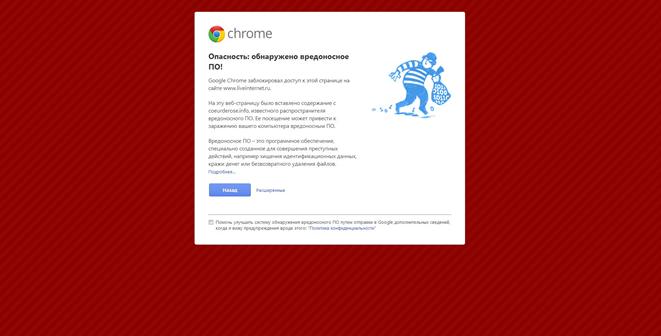
Что же делать в таком случае? Проще всего написать в техподдержку письмо без скриншотов, ссылок, текста предупреждения и всех остальных подробностей – пусть угадывают, что у меня произошло!
Можно отправить письмо со всей необходимой информацией, и тогда техподдержка быстро найдет источник неприятностей и расскажет, что делать.
Но можно легко устранить проблему самому.
Метки: освоение компьютера |
Признаки заражения компьютера вирусом |
Это цитата сообщения Помогай-ка [Прочитать целиком + В свой цитатник или сообщество!]
 В сети существует огромное количество вредоносных программ и вирусов, которые могут влиять на работу компьютера разнообразными способами. Одни уничтожают ваши файлы, другие используют ваши данные на сайтах, о которых вы и знать – не знаете. Многие антивирусные программы не всегда могут справиться с возникающими проблемами. Вследствие чего и возникают признаки заражения компьютера вирусом.
В сети существует огромное количество вредоносных программ и вирусов, которые могут влиять на работу компьютера разнообразными способами. Одни уничтожают ваши файлы, другие используют ваши данные на сайтах, о которых вы и знать – не знаете. Многие антивирусные программы не всегда могут справиться с возникающими проблемами. Вследствие чего и возникают признаки заражения компьютера вирусом.
Компьютерные вирусы — это небольшие программы, которые распространяются с компьютера на компьютер и вмешиваются в работу операционной системы.
Вирусы действуют только программным путем. Они, как правило, присоединяются к файлу или проникают в тело файла. В этом случае говорят, что файл заражен вирусом.
Метки: освоение компьютера |
Компьютер и Интернет для чайников - бесплатный онлайн учебник. |
Это цитата сообщения Вперед_с_Надеждой_идущая [Прочитать целиком + В свой цитатник или сообщество!]
Метки: освоение компьютера |
БИБЛИОТЕКА БЕСПЛАТНЫХ ПРОГРАММ... |
Это цитата сообщения ЛЮДМИЛА_МЕРКУЛОВА [Прочитать целиком + В свой цитатник или сообщество!]
Метки: освоение компьютера |
Acronis Acronis Disk Director Suite 10.0 - Про локальные диски |
Это цитата сообщения _Lyubasha_K_ [Прочитать целиком + В свой цитатник или сообщество!]
|
Серия сообщений "уроки от Любаши К":
Часть 1 - И СНОВА ПРО ЧИСТКУ КОМПА...
Часть 2 - ПРОПАЛА ЯЗЫКОВАЯ ПАНЕЛЬ
...
Часть 23 - Auslogics BoostSpeed
Часть 24 - Shellbag Analyzer & Cleaner
Часть 25 - Acronis Acronis Disk Director Suite 10.0 - Про локальные диски
Метки: освоение компьютера |
Капитальная очистка компьютера от ненужных файлов, мусора и вирусов. |
Это цитата сообщения GalinaIvyshka [Прочитать целиком + В свой цитатник или сообщество!]
На сайте Компьютер - это просто нашла интересный материал, касающийся проверки компьютера на вирус и удаление всякого мусора и хочу с вами поделиться. Надеюсь эти уроки пригодятся.
Этот урок будет обобщением по вопросам очистки компьютера, как от вирусов, так и от не нужных программ.
Не буду долго вас томить рассказами, смело приступайте к уроку, и вы получите ответы на все вопросы касающиеся очистки компьютера…
Удаляем руткитов - 2. Программа для удаления руткитов
Скачать Sophos Anti-Rootkit http://www.teryra.com/view_post.php?id=24
Весь материал можно прочитать и посмотреть на сайте по ссылке: http://www.teryra.com/view_post.php?id=33
Капитальная очистка компьютера от ненужных файлов, мусора и вирусов.
Метки: освоение компьютера |
Самые необходимые программы для компьютера |
Это цитата сообщения Дом_советов [Прочитать целиком + В свой цитатник или сообщество!]
Нужные программы
Браузеры, учебные программы, программы для закачки фильмов и прослушивания музыки, драйвера -все теперь в одном месте. Вы экономите массу времени! При нажатии, на нужную иконку,
перейдете на официальный сайт, и всегда будет самая новая версия...




















































 | Источник |
Метки: освоение компьютера |
Запуск компьютера в безопасном режиме. |
Это цитата сообщения Владимир_Шильников [Прочитать целиком + В свой цитатник или сообщество!]

В безопасном режиме запуск Windows выполняется с использованием ограниченного набора файлов и драйверов. В безопасном режиме не производится запуск программ, загружаемых при запуске, и устанавливается только базовый набор драйверов, необходимый для запуска Windows. Дополнительные сведения см. в разделе Что такое безопасный режим?.
Безопасный режим полезен для устранения неполадок, вызванных программами и драйверами, которые могут неправильно загружаться или препятствовать правильному запуску Windows. Если при загрузке в безопасном режиме эти проблемы не возникают, то из списка возможных причин можно исключить параметры, используемые по умолчанию, и базовый набор драйверов устройств. Если недавно установленная программа, устройство или драйвер препятствуют правильному запуску Windows, можно запустить компьютер в безопасном режиме и удалить программу, вызывающую проблему. Дополнительные сведения об устранении неполадок в безопасном режиме см. в разделе Средства диагностики, которые следует использовать в безопасном режиме.
Метки: освоение компьютера |
Скачать флеш и видео в комп |
Это цитата сообщения Surge_Blavat [Прочитать целиком + В свой цитатник или сообщество!]
Метки: освоение компьютера |
Как удалить webalta? |
Это цитата сообщения RemDomTeh [Прочитать целиком + В свой цитатник или сообщество!]
Не так давно ко мне обратились с вопросом: Как удалить Webalta? До того времени я и не слышал об этой программе, т.к. сам не сталкивался, а пока гром не грянет… Но зайдя в Инет обнаружил, что это довольно актуальный вопрос. Не стану вдаваться в технические моменты, но получился реально действующий метод по удалению этого зла по имени Webalta. Стоило провести процедуру один раз, как ещё несколько пользователей обратились с подобной просьбой, в результате такого опыта и появился этот материал.
Есть несколько моментов при удалении. В зависимости от способа инсталляции на вашем компьютере и подходы к решению данной проблемы тоже отличаются.
Если Webalta есть в списке установленных программ, то процесс удаления следует проводить по следующему сценарию:
- Удаляем саму программу при помощи любого деинсталлятора или через «Установка и удаление программ»
- Проводим очистку реестра Пуск – Выполнить – regedit - Правка – Найти – Webalta. То что нашлось в результате поиска, (а найдётся обязательно) смело удаляем
- В ярлыках на рабочем столе Рабочий стол – Ярлык браузера – Свойства - \после.exe убрать дописку start.webalta.ru (она в конце свойств ярлыков каждого браузера)
- В каждом браузере в настройках поисковых систем удаляем поисковую систему Webalta. Для Интернет Эксплорер нужно указать поиск по умолчанию Гугл или Яндекс, только в таком случае получиться произвести удаление
- Перезагрузить компьютер и вздохнуть с облегчением
Ситуация когда Webalta установилась с каким то скачанным приложением и её нет в перечне установленных программ решается следующим образом:
- Заходим в Мой Компьютер. Вводим в строку Поиск webalta и в результате получаем вот такую или похожую картину
- Вычищаем каждый браузер. Рабочий стол – Ярлык браузера – Свойства - \после.exe удаляем приписку следующего вида start.webalta.ru
- Заходим в настройки поиска и удаляем webalta с перечня поисковиков. В ИЕ только после установки другого поиска по умолчанию получается удалить
- Очищаем реестр от этой скверны Пуск - Выполнить - regedit - Правка - Найти - Webalta
- Перезагружаем компьютер и радуемся результату
Удаляем всё, что найдено. Далее действуем по схеме изложенной выше или читаем дальше
Х) Можно также использовать программку HiJackThis, скачать которую можно чуть ниже или тут . Всё равно после неё придётся выполнять чистку и прочие обязательные действия, но я обошёлся и без неё.
Много разных способов есть в Интернете по этому вопросу, но эти методы проверены мной лично и по моим советам также был "вылечен" не один компьютер, поэтому я смело могу сказать, что это реально действует.
Ну а если что то не получиться или возникнут непредвиденные трудности - обращайтесь, всегда буду рад помочь.
Метки: освоение компьютера |
Без заголовка |
Это цитата сообщения Марина_Кузьмина [Прочитать целиком + В свой цитатник или сообщество!]
1. Запускаем программы прямо из панели задач — Win+1,2,3,4…
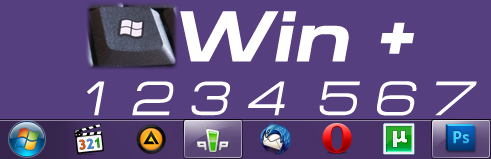 Большинство пользователей закрепляют самые часто используемые ярлыки на панели задач. Но далеко не все знают что запускать их оттуда можно ещё и с помощью горячих клавиш Win+порядковый номер ярлыка.
Большинство пользователей закрепляют самые часто используемые ярлыки на панели задач. Но далеко не все знают что запускать их оттуда можно ещё и с помощью горячих клавиш Win+порядковый номер ярлыка.
2. Заглянуть на десктоп
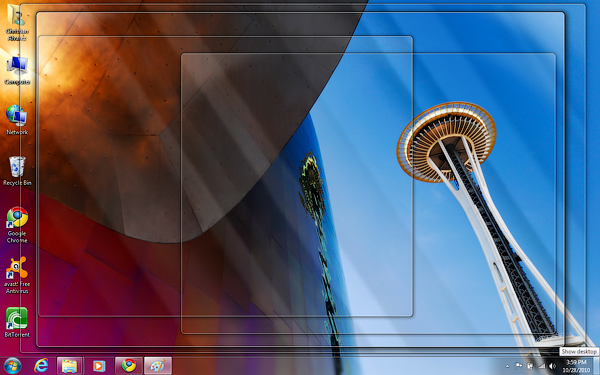 Вы, наверное, видели маленький прямоугольник в правом нижнем углу экрана? Он отвечает за так называемый «Aero Peek». При клике по нему сворачиваются все открытые окна (также, можно использовать Win+D). Если просто навести на него мышку, по все открытые окна ненадолго станут прозрачными. Для этого также имеется горячая клавиша: Win+Пробел
Вы, наверное, видели маленький прямоугольник в правом нижнем углу экрана? Он отвечает за так называемый «Aero Peek». При клике по нему сворачиваются все открытые окна (также, можно использовать Win+D). Если просто навести на него мышку, по все открытые окна ненадолго станут прозрачными. Для этого также имеется горячая клавиша: Win+Пробел
3. Переключение окон в 3D
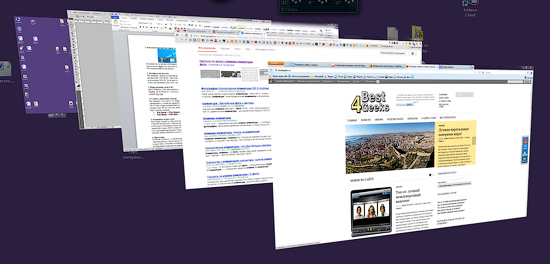 Ещё в Windows Vista была кнопка на панели задач, отвечающая за переключение окон в режиме WinFlip 3D. В Windows 7 эта возможность сохранилась, она запускается с помощью комбинации клавиш Win+Tab
Ещё в Windows Vista была кнопка на панели задач, отвечающая за переключение окон в режиме WinFlip 3D. В Windows 7 эта возможность сохранилась, она запускается с помощью комбинации клавиш Win+Tab
4. Удобное управление окнами
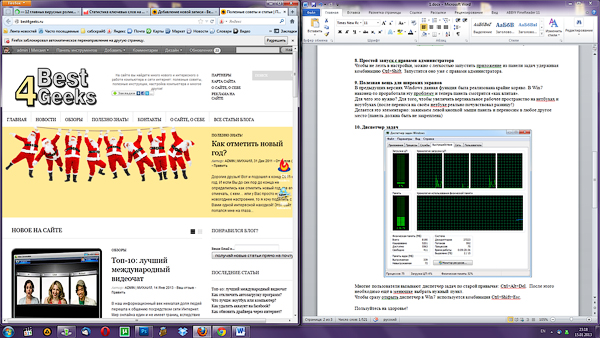
В Windows 7 управление окнами программ сделано гораздо проще чем в предыдущих версиях. Окно можно как закрепить к любой стороне экрана, пододвинув его к соответствующему краю, так и свернуть\развернуть с помощью двойного щелчка по нижней границе. Так вот, все эти действия можно гораздо упростить с помощью следующих горячих клавиш:
Win+СтрелкаВлево и Win+СтрелкаВправо — прикрепить окно
Win+СтрелкаВверх и Win+СтрелкаВниз — развернуть, восстановить и свернуть окно
Win+Shift+Вверх и Win+Shift+Вниз — разворачивает и восстанавливает окно по вертикали
5. Открываем второе окно
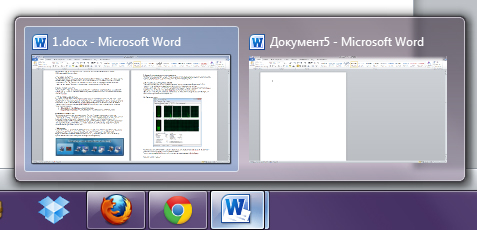 Некоторых заводит в тупик ситуация, когда в Windows 7 нужно открыть второе окно уже открытой программы. С панели задач клик по ярлыку лишь сворачивает\разворачивает программу и пользователи начинают искать ярлыки в «Пуске». Делать этого совсем не обязательно – попробуйте зажать Shift и кликнуть на ярлык программы в панели задач – откроется вторая копия уже запущенной программы! Также это можно сделать, щёлкнув по тому же ярлыку средней кнопкой мышки (нажатием на колесико).
Некоторых заводит в тупик ситуация, когда в Windows 7 нужно открыть второе окно уже открытой программы. С панели задач клик по ярлыку лишь сворачивает\разворачивает программу и пользователи начинают искать ярлыки в «Пуске». Делать этого совсем не обязательно – попробуйте зажать Shift и кликнуть на ярлык программы в панели задач – откроется вторая копия уже запущенной программы! Также это можно сделать, щёлкнув по тому же ярлыку средней кнопкой мышки (нажатием на колесико).
6. Проекторы
 Чтобы не мучиться с установкой драйверов на проектор и настройкой отображения, в Win7 была упрощена работа с проекторами. Переключение между режимами отображения можно осуществить с помощью комбинации клавиш Win+P. Доступные режимы: только компьютер, дублирование монитора, расширение монитора, только проектор.
Чтобы не мучиться с установкой драйверов на проектор и настройкой отображения, в Win7 была упрощена работа с проекторами. Переключение между режимами отображения можно осуществить с помощью комбинации клавиш Win+P. Доступные режимы: только компьютер, дублирование монитора, расширение монитора, только проектор.
7. Быстрый вызов программ
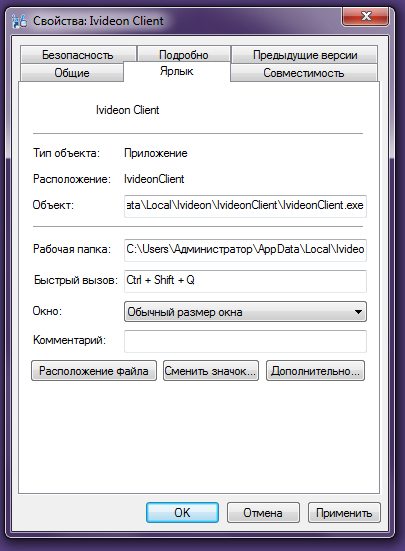 Данная функция удобна для тех, кому часто приходится запускать одни и те же программы. Чтобы как-то это упростить, можно настроить горячие клавиши на запуск любого ярлыка. Делается это просто: создаем ярлык, щелкаем правой кнопкой и заходим в его Свойства, переключаемся на вкладку «Ярлык», в пункте «Быстрый вызов» нажимаем комбинацию, которую хотим сделать для запуска этого ярлыка.
Данная функция удобна для тех, кому часто приходится запускать одни и те же программы. Чтобы как-то это упростить, можно настроить горячие клавиши на запуск любого ярлыка. Делается это просто: создаем ярлык, щелкаем правой кнопкой и заходим в его Свойства, переключаемся на вкладку «Ярлык», в пункте «Быстрый вызов» нажимаем комбинацию, которую хотим сделать для запуска этого ярлыка.
ЗЫ: эта возможность есть и в предыдущих Windows, но что-то мало кто ею пользуется.
8. Простой запуск с правами администратора
 Чтобы не лезть в настройки, можно с легкостью запустить приложение из панели задач удерживая комбинацию Ctrl+Shift. Запустится оно уже с правами администратора.
Чтобы не лезть в настройки, можно с легкостью запустить приложение из панели задач удерживая комбинацию Ctrl+Shift. Запустится оно уже с правами администратора.
9. Полезная вещь для широких экранов
![]()
В предыдущих версиях Windows данная функция была реализована крайне коряво. В Win7 наконец-то проработали эту проблему и теперь панель смотрится «как влитая».
Для чего это нужно? Для того, чтобы увеличить вертикальное рабочее пространство на нетбуках и ноутбуках (после переноса на своём нетбуке реально почувствовал разницу!)
Делается это элементарно: зажимаем левой кнопкой мыши панель и переносим в любое другое место (панель должна быть не закреплена)
10. Диспетчер задач
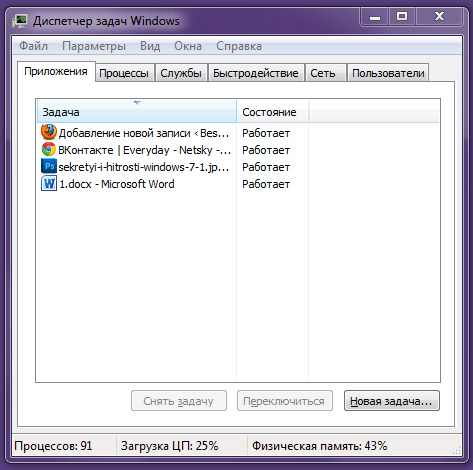 Многие пользователи вызывают диспетчер задач по старой привычке: Ctrl+Alt+Del. После этого необходимо ещё в менюшке выбрать нужный пункт.
Многие пользователи вызывают диспетчер задач по старой привычке: Ctrl+Alt+Del. После этого необходимо ещё в менюшке выбрать нужный пункт.
Чтобы сразу открыть диспетчер в Win7 используется комбинация Ctrl+Shift+Esc.
Метки: освоение компьютера |
Без заголовка |
Это цитата сообщения Марина_Кузьмина [Прочитать целиком + В свой цитатник или сообщество!]
1. Запускаем программы прямо из панели задач — Win+1,2,3,4…
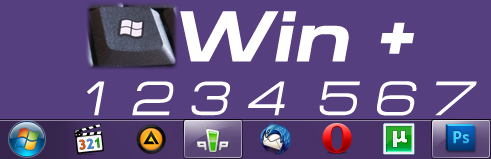 Большинство пользователей закрепляют самые часто используемые ярлыки на панели задач. Но далеко не все знают что запускать их оттуда можно ещё и с помощью горячих клавиш Win+порядковый номер ярлыка.
Большинство пользователей закрепляют самые часто используемые ярлыки на панели задач. Но далеко не все знают что запускать их оттуда можно ещё и с помощью горячих клавиш Win+порядковый номер ярлыка.
2. Заглянуть на десктоп
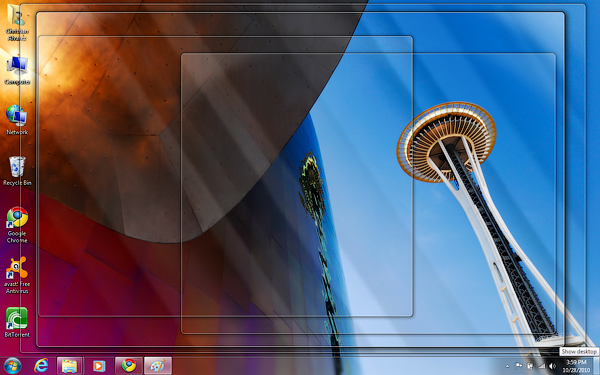 Вы, наверное, видели маленький прямоугольник в правом нижнем углу экрана? Он отвечает за так называемый «Aero Peek». При клике по нему сворачиваются все открытые окна (также, можно использовать Win+D). Если просто навести на него мышку, по все открытые окна ненадолго станут прозрачными. Для этого также имеется горячая клавиша: Win+Пробел
Вы, наверное, видели маленький прямоугольник в правом нижнем углу экрана? Он отвечает за так называемый «Aero Peek». При клике по нему сворачиваются все открытые окна (также, можно использовать Win+D). Если просто навести на него мышку, по все открытые окна ненадолго станут прозрачными. Для этого также имеется горячая клавиша: Win+Пробел
3. Переключение окон в 3D
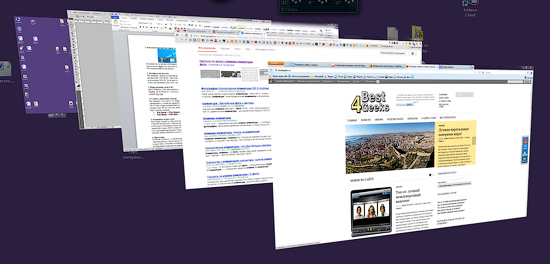 Ещё в Windows Vista была кнопка на панели задач, отвечающая за переключение окон в режиме WinFlip 3D. В Windows 7 эта возможность сохранилась, она запускается с помощью комбинации клавиш Win+Tab
Ещё в Windows Vista была кнопка на панели задач, отвечающая за переключение окон в режиме WinFlip 3D. В Windows 7 эта возможность сохранилась, она запускается с помощью комбинации клавиш Win+Tab
4. Удобное управление окнами
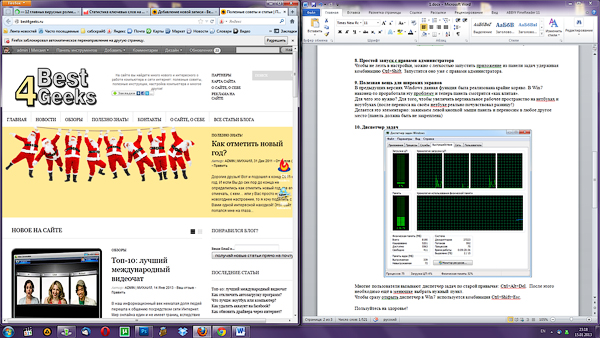
В Windows 7 управление окнами программ сделано гораздо проще чем в предыдущих версиях. Окно можно как закрепить к любой стороне экрана, пододвинув его к соответствующему краю, так и свернуть\развернуть с помощью двойного щелчка по нижней границе. Так вот, все эти действия можно гораздо упростить с помощью следующих горячих клавиш:
Win+СтрелкаВлево и Win+СтрелкаВправо — прикрепить окно
Win+СтрелкаВверх и Win+СтрелкаВниз — развернуть, восстановить и свернуть окно
Win+Shift+Вверх и Win+Shift+Вниз — разворачивает и восстанавливает окно по вертикали
5. Открываем второе окно
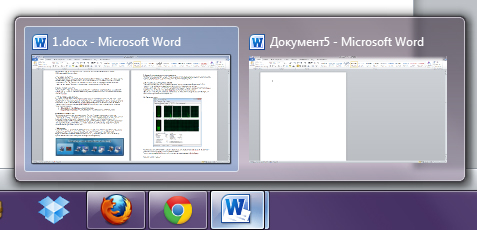 Некоторых заводит в тупик ситуация, когда в Windows 7 нужно открыть второе окно уже открытой программы. С панели задач клик по ярлыку лишь сворачивает\разворачивает программу и пользователи начинают искать ярлыки в «Пуске». Делать этого совсем не обязательно – попробуйте зажать Shift и кликнуть на ярлык программы в панели задач – откроется вторая копия уже запущенной программы! Также это можно сделать, щёлкнув по тому же ярлыку средней кнопкой мышки (нажатием на колесико).
Некоторых заводит в тупик ситуация, когда в Windows 7 нужно открыть второе окно уже открытой программы. С панели задач клик по ярлыку лишь сворачивает\разворачивает программу и пользователи начинают искать ярлыки в «Пуске». Делать этого совсем не обязательно – попробуйте зажать Shift и кликнуть на ярлык программы в панели задач – откроется вторая копия уже запущенной программы! Также это можно сделать, щёлкнув по тому же ярлыку средней кнопкой мышки (нажатием на колесико).
6. Проекторы
 Чтобы не мучиться с установкой драйверов на проектор и настройкой отображения, в Win7 была упрощена работа с проекторами. Переключение между режимами отображения можно осуществить с помощью комбинации клавиш Win+P. Доступные режимы: только компьютер, дублирование монитора, расширение монитора, только проектор.
Чтобы не мучиться с установкой драйверов на проектор и настройкой отображения, в Win7 была упрощена работа с проекторами. Переключение между режимами отображения можно осуществить с помощью комбинации клавиш Win+P. Доступные режимы: только компьютер, дублирование монитора, расширение монитора, только проектор.
7. Быстрый вызов программ
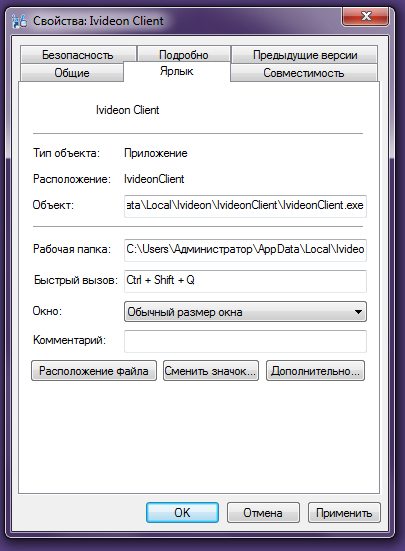 Данная функция удобна для тех, кому часто приходится запускать одни и те же программы. Чтобы как-то это упростить, можно настроить горячие клавиши на запуск любого ярлыка. Делается это просто: создаем ярлык, щелкаем правой кнопкой и заходим в его Свойства, переключаемся на вкладку «Ярлык», в пункте «Быстрый вызов» нажимаем комбинацию, которую хотим сделать для запуска этого ярлыка.
Данная функция удобна для тех, кому часто приходится запускать одни и те же программы. Чтобы как-то это упростить, можно настроить горячие клавиши на запуск любого ярлыка. Делается это просто: создаем ярлык, щелкаем правой кнопкой и заходим в его Свойства, переключаемся на вкладку «Ярлык», в пункте «Быстрый вызов» нажимаем комбинацию, которую хотим сделать для запуска этого ярлыка.
ЗЫ: эта возможность есть и в предыдущих Windows, но что-то мало кто ею пользуется.
8. Простой запуск с правами администратора
 Чтобы не лезть в настройки, можно с легкостью запустить приложение из панели задач удерживая комбинацию Ctrl+Shift. Запустится оно уже с правами администратора.
Чтобы не лезть в настройки, можно с легкостью запустить приложение из панели задач удерживая комбинацию Ctrl+Shift. Запустится оно уже с правами администратора.
9. Полезная вещь для широких экранов
![]()
В предыдущих версиях Windows данная функция была реализована крайне коряво. В Win7 наконец-то проработали эту проблему и теперь панель смотрится «как влитая».
Для чего это нужно? Для того, чтобы увеличить вертикальное рабочее пространство на нетбуках и ноутбуках (после переноса на своём нетбуке реально почувствовал разницу!)
Делается это элементарно: зажимаем левой кнопкой мыши панель и переносим в любое другое место (панель должна быть не закреплена)
10. Диспетчер задач
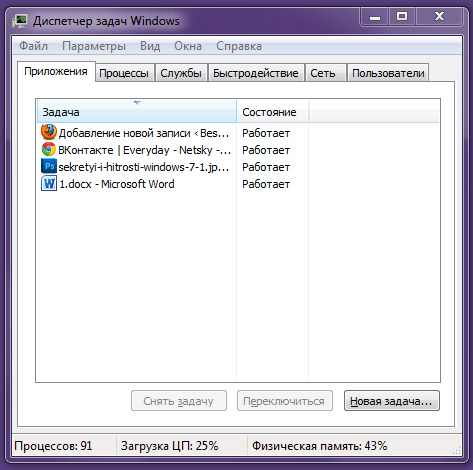 Многие пользователи вызывают диспетчер задач по старой привычке: Ctrl+Alt+Del. После этого необходимо ещё в менюшке выбрать нужный пункт.
Многие пользователи вызывают диспетчер задач по старой привычке: Ctrl+Alt+Del. После этого необходимо ещё в менюшке выбрать нужный пункт.
Чтобы сразу открыть диспетчер в Win7 используется комбинация Ctrl+Shift+Esc.
Метки: освоение компьютера |
Цитата сообщения Лариса_Гурьянова
Засекреченные «горячие» клавиши Windows 7 |
Цитата |
Засекреченные «горячие» клавиши Windows 7
Быстрее, ещё быстрее… Современные юзеры требуют от компьютера максимальной скорости. Но иногда и сами пользователи могут существенно ускорить свою работу в Windows. Один из способов – напрячь память и изучить, наконец, «горячие» клавиши. Пусть не все, но хотя бы самые главные. Именно такие сочетания кнопок и их значения мы протестировали, а пока тестировали – выучили сами. Действительно, удобно!
Если наберётесь терпения и досмотрите ролик до конца, то узнаете, как стать богом Windows 7, вернее, включить «режим бога» с помощью обычной папки и нескольких символов…

Серия сообщений "Windows 7":
Часть 1 - Восстановление системы windows 7
Часть 2 - Урок: "Совместимость программ"
Часть 3 - Как узнать - какая у вашего компьютера ОС?
Часть 4 - Засекреченные «горячие» клавиши Windows 7
Метки: освоение компьютера |
Комментарии (0) |
Программа-антишпион |
Это цитата сообщения Егорова_Таня [Прочитать целиком + В свой цитатник или сообщество!]
 Не так давно стала я замечать странности на своем компьютере. Помимо того, что он сильно начал тормозить, зависать, так еще дисковод сам по себе стал открываться. Комплексная проверка на вирусы ничего не дала. Заподозрила я, что завелся у меня "шпион". Стала искать программу, которая поможет мне его выявить и уничтожить. Нашла в интернете кучу всего, но при проверке этих программ всегда находился какой-нибудь вирус. Обратилась к друзьям и мне выслали замечательную программку Spybot - Search & Destroy.Она то мне и помогла!
Не так давно стала я замечать странности на своем компьютере. Помимо того, что он сильно начал тормозить, зависать, так еще дисковод сам по себе стал открываться. Комплексная проверка на вирусы ничего не дала. Заподозрила я, что завелся у меня "шпион". Стала искать программу, которая поможет мне его выявить и уничтожить. Нашла в интернете кучу всего, но при проверке этих программ всегда находился какой-нибудь вирус. Обратилась к друзьям и мне выслали замечательную программку Spybot - Search & Destroy.Она то мне и помогла!Spybot - Search & Destroy (Спайбот - найти и уничтожить) сможет обнаруживать и удалить с Вашего компьютера любого рода шпионское программное обеспечение. Шпионское ПО (Spyware) - новый вид, который еще не очень хорошо распознают наши антивирусники.
Шпионское ПО тихохонько наблюдает за всем, что вы делаете на компьютере, чтобы собрать нужную информацию и передать сборщику информации, который может продать ваши данные рекламным фирмам. Вот некоторые признаки того, что у Вас завелся "шпион": появились новые панели инструментов, которые Вы не устанавливали, изменилась стартовая страница, самопроизвольно открывается-закрывается дисковод. Но даже если этого нет, то "шпионы" все равно могут быть! Spybot - Search & Destroy бесплатен, поэтому будет только лучше, если Вы лишний раз проверите свой компьютер.
Spybot - Search & Destroy может так же удалять "следы присутствия" (usage tracks), то есть если Вы пользуетесь компьютером не один и не хотите, чтобы другие пользователи знали чем Вы занимались, куда ходили.
Итак, кто хочет, может скачать приложение с letitbit.net
Метки: освоение компьютера |
Не хочу быть чайником. Подборка 4 |
Это цитата сообщения Miss_SV [Прочитать целиком + В свой цитатник или сообщество!]
|
Что делать, когда тормозит компьютер. |
Тысяча и одна полезность В этой теме собраны ссылки на подсказки и ответы на вопросы пользователей ярушки. |
Как скачать видео и музыку с youtube, вконтакте, лиру и др |
|
Волшебный тег MARQUEE - заставь буквы двигаться |
Детальная инфа про каждую клавишу на КЛАВИАТУРЕ |
вирус, блокирующий вход в социальные сети..... http://www.liveinternet.ru/users/helene_darsy/post126104113/ |
|
Ещё фаq по общим вопросам. Самая полная инфо по настройкам дневника, приведённая нашем дорогим другом Rost |
Обучение на компьютере для "чайников" |
Секретная клавиша Windows |
|
Как прочесть удалённое сообщение на ЛиРу? (Совет дня)
|
Быстрая вставка специальных символов в текст |
Скачать флеш и видео в комп http://www.liveinternet.ru/users/surge_blavat/post220823314/ |
Не хочу быть чайником. Подборка 3
Метки: освоение компьютера полезные сайты и блоги |
Обучение на компьютере для "чайников" |
Это цитата сообщения Ванда [Прочитать целиком + В свой цитатник или сообщество!]

|
Neumeka.ru – сайт бесплатного обучения на компьютере. В этом разделе сайта находятся уроки по компьютеру с «нуля». Если Вы неуверенный пользователь компьютера, начните с этого раздела. Прочитайте и проработайте все уроки. Только не переусердствуйте! Лучше всего проходить не более трех уроков в день. В конце каждого урока находится форма комментариев, при помощи которой Вы можете задать вопрос или высказать свое мнение по уроку. Если у Вас возник вопрос по другой теме, задайте его на форуме компьютерной помощи. Список уроков.
Что такое операционная система Windows Как открыть диск, дискету, флешку на ноутбуке Как восстановить удаленные файлы.
А так же...
Научитесь грамотно пользоваться компьютером и получать от этого удовольствие.Желаю Вам компьютерных подвигов! |
Метки: освоение компьютера |
Как можно ускорить работу компьютера и повысить его производительность на 50-60%? |
Это цитата сообщения Катюша24 [Прочитать целиком + В свой цитатник или сообщество!]
Это цитата сообщения Владимир_Шильников [Прочитать целиком + В свой цитатник или сообщество!]
Доброго времени суток уважаемые читатели группы "Учимся работать в компьютерных программах"
Расскажем вам о том как увеличить производительность компьютера для того чтобы он начал работать лучше и быстрее...

Ну а теперь к статье...
Сидя за экраном монитора, многие люди даже не представляют, сколько служб, программ, операций, циклов происходит в их компьютере, среди них есть нужные, но есть и совершенно ненужные. Вот они-то и подгружают ваш компьютер, а от сюда глюки, зависания, долгая работа компьютера. К примеру: долгое открытие окна «Мои документы».
Сколько бы ни говорили, что Windows 7 (Семёрка) быстрее, чем Windows XP, при стандартном раскладе, они неправы. В Семёрке изначально задействовано намного больше Служб, чем в той же XP, а из этого следует, что и нагрузка на ваш любимый компьютер больше.
|
|
Метки: освоение компьютера |
Устанавливаем и используем TOR |
Это цитата сообщения ТАТЬЯНА_51 [Прочитать целиком + В свой цитатник или сообщество!]
Сегодня расскажу про "проект Tor". В первой части расскажу, как и откуда скачать программу. Во второй части расскажу, как её поставить. В третьей - как запускать и пользоваться. В четвёртой - как настроить браузер Opera для работы с Tor.
Кому интересно

LI 5.09.15
http://www.aliveinternet.ru/post213251702/
Серия сообщений "Уроки":
Часть 1 - Без заголовка
Часть 2 - Без заголовка
...
Часть 24 - Как удалить сообщение из дневника? И как узнать не цитируете ли вы сообщение повторно?
Часть 25 - Компьютерные подсказки. Много полезностей. Компьютер, блог и т.д
Часть 26 - Устанавливаем и используем TOR
Часть 27 - Как управлять расширениями в браузере Opera?
Часть 28 - Что делать, если забыли пароль?
...
Часть 45 - Пропали ярлыки с рабочего стола.
Часть 46 - Мозилла - решение проблемы
Часть 47 - Как быстро распаковать архив?
Метки: освоение компьютера |
16 способов гуглить как профессионал |
Это цитата сообщения Mages_Queen [Прочитать целиком + В свой цитатник или сообщество!]
1. Исключение из Google поиска
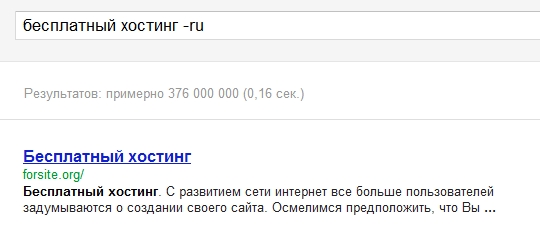
Метки: освоение компьютера |
| Страницы: | [2] 1 |




















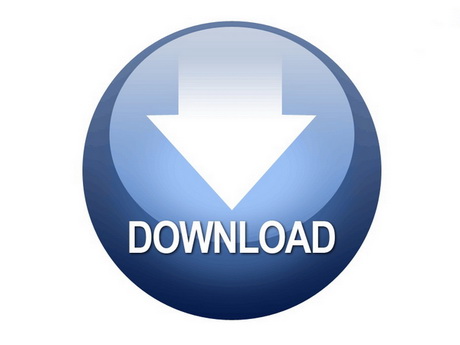


 Обучение на компьютере
Обучение на компьютере Компьютерные секреты
Компьютерные секреты Обучение компьютерным программам
Обучение компьютерным программам Компьютерное железо для «чайников»
Компьютерное железо для «чайников» Обучение Интернету
Обучение Интернету Электронная почта
Электронная почта Общение в Интернете
Общение в Интернете Работа в Интернете
Работа в Интернете Microsoft Word
Microsoft Word Microsoft Excel
Microsoft Excel Рисование на компьютере в программе Paint
Рисование на компьютере в программе Paint Форум
Форум

